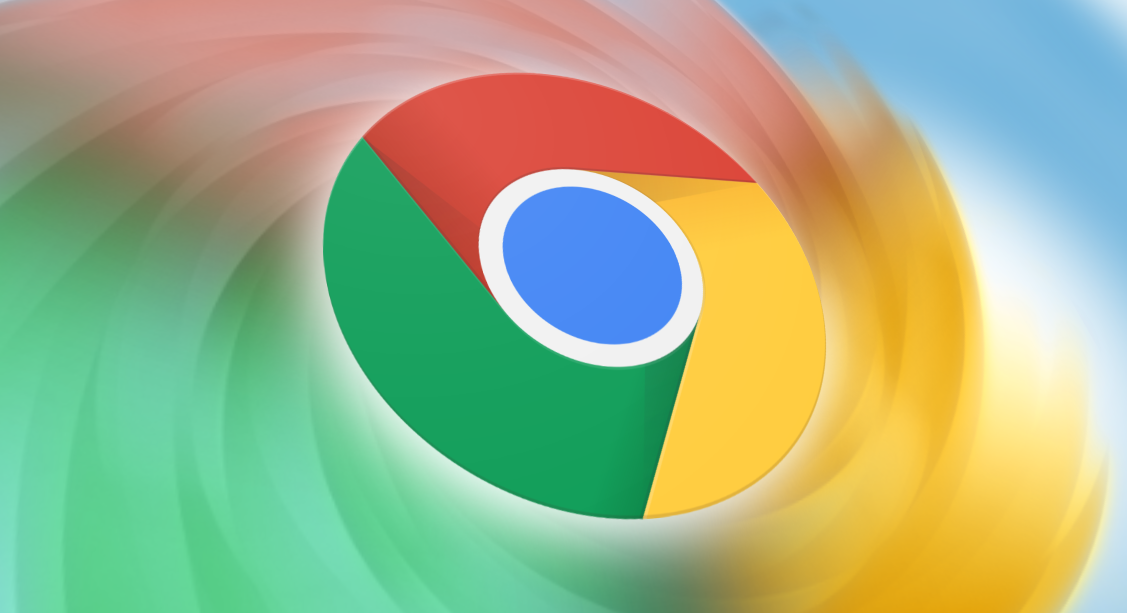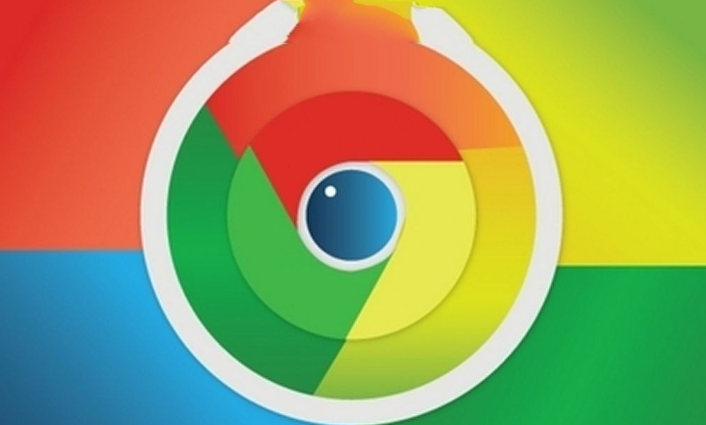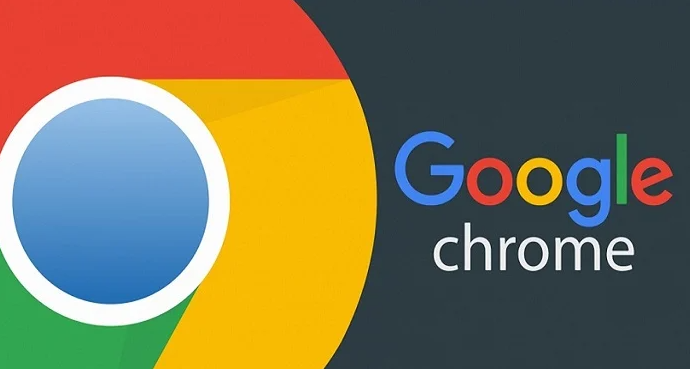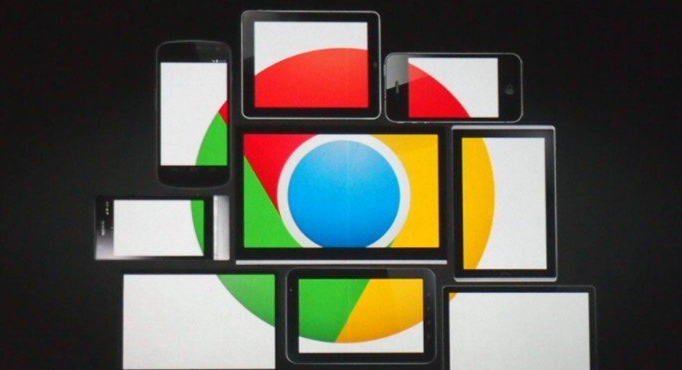详情介绍
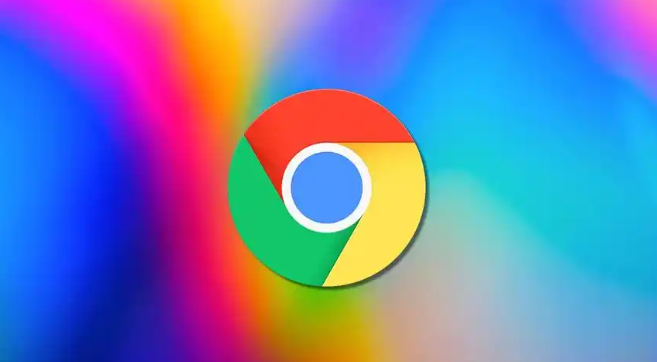
一、视觉风格调整类插件
1. 安装Stylus插件
- 在Chrome网上应用店搜索“Stylus”,找到该插件后点击“添加至Chrome”进行安装。Stylus是一款强大的用户样式表管理器,它允许用户通过编写CSS样式来自定义网页的外观。
- 安装完成后,点击浏览器右上角的Stylus图标,选择“创建新样式”。可以根据自己的需求为特定网站或者所有网站编写样式。例如,如果想改变某个网站的文字颜色,可以在样式表中写入类似“body { color: ff0000; }”(将文字颜色设置为红色)的代码。
- 还可以通过设置媒体查询来实现不同设备或屏幕尺寸下的样式调整。比如“@media (max - width: 768px) { body { font - size: 14px; } }”(当屏幕宽度小于768px时,将文字大小设置为14px)。
2. 使用Dark Reader插件
- 在Chrome网上应用店添加“Dark Reader”插件。这个插件主要用于将网页转换为深色模式,减轻眼睛疲劳,尤其是在夜间浏览网页时非常实用。
- 安装后,插件图标会出现在浏览器右上角。点击图标可以选择不同的深色主题,也可以根据自己的喜好调整亮度、对比度等参数。它能够自动识别网页元素,对文本、背景等进行合理的深色转换,同时不影响网页的正常布局和功能。
二、内容增强类插件
1. 安装Evernote Web Clipper插件
- 从Chrome网上应用店安装“Evernote Web Clipper”。它可以帮助你在浏览网页时轻松地将有用的内容保存到印象笔记账户中。
- 安装完成后,当浏览网页时,点击插件图标可以选择裁剪网页内容,如文字、图片等。你可以将整个网页保存为笔记,也可以只选择部分内容进行保存。这对于收集资料、整理信息非常方便,而且保存后的笔记可以在任何设备上通过印象笔记应用访问。
2. 使用Pocket插件
- 在Chrome网上应用店添加“Pocket”插件。Pocket是一款稍后阅读工具,当你在浏览网页时看到感兴趣但暂时没有时间阅读的内容,可以使用这个插件。
- 点击插件图标,就可以将当前网页添加到Pocket列表中。你可以在手机、平板等设备上的Pocket应用中随时查看这些保存的网页,它的另一个好处是可以清理浏览器标签页,让界面更加简洁。
三、广告拦截类插件
1. 安装Adblock Plus插件
- 在Chrome网上应用店搜索并安装“Adblock Plus”。它是一款广泛使用的广告拦截插件,可以有效阻止网页上的各种广告,包括横幅广告、弹窗广告、视频广告前的贴片广告等。
- 安装后,可以点击插件图标进行一些基本设置。例如,可以选择“启用过滤规则更新”来保持广告拦截的有效性,因为广告商会不断更新广告形式。还可以订阅一些可靠的过滤规则列表,进一步增强广告拦截能力。不过要注意,有些网站的部分内容显示可能会依赖广告收入,过度拦截广告可能会影响这些网站的正常使用。
2. 使用uBlock Origin插件
- 从Chrome网上应用店安装“uBlock Origin”插件。它比Adblock Plus更加轻量级,并且在隐私保护方面表现更好。
- 安装完成后,默认情况下就会开始拦截广告。它有一个简洁的设置界面,用户可以在这里调整拦截级别,比如可以选择严格模式来拦截更多类型的广告,也可以允许一些非侵入性的广告显示。同时,它还会定期更新拦截规则,以确保对新出现的广告形式也能有效拦截。